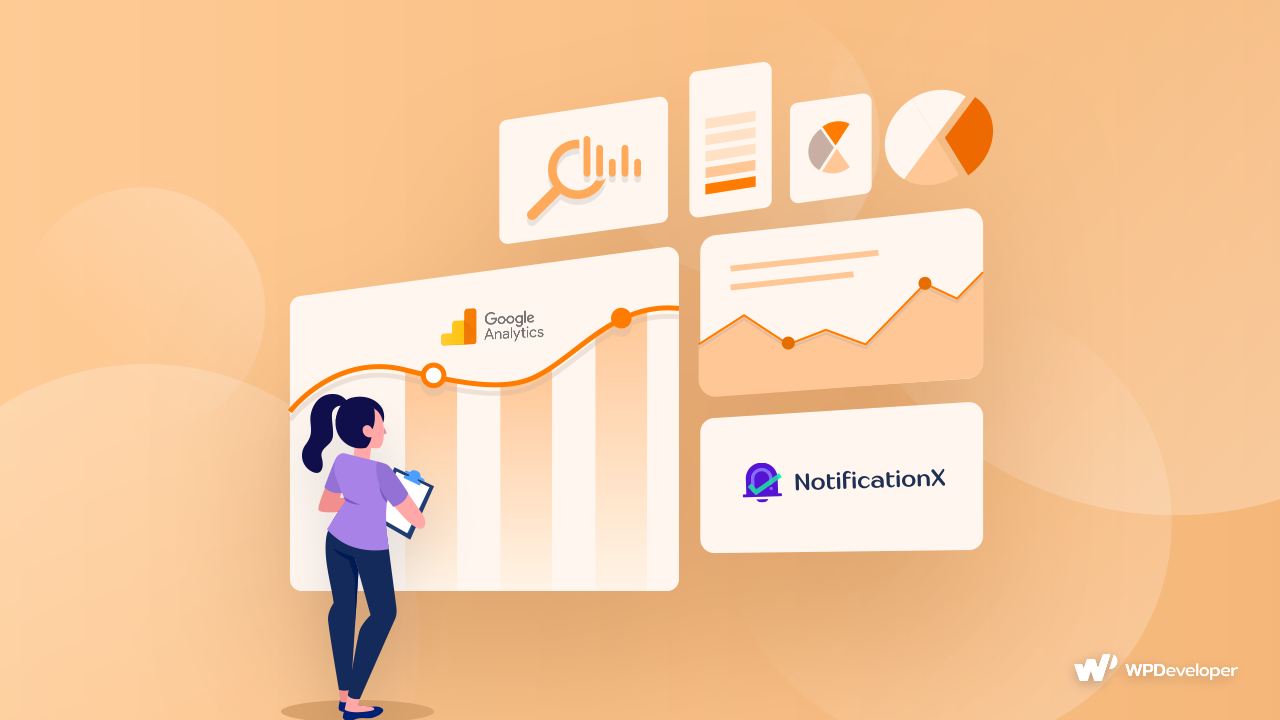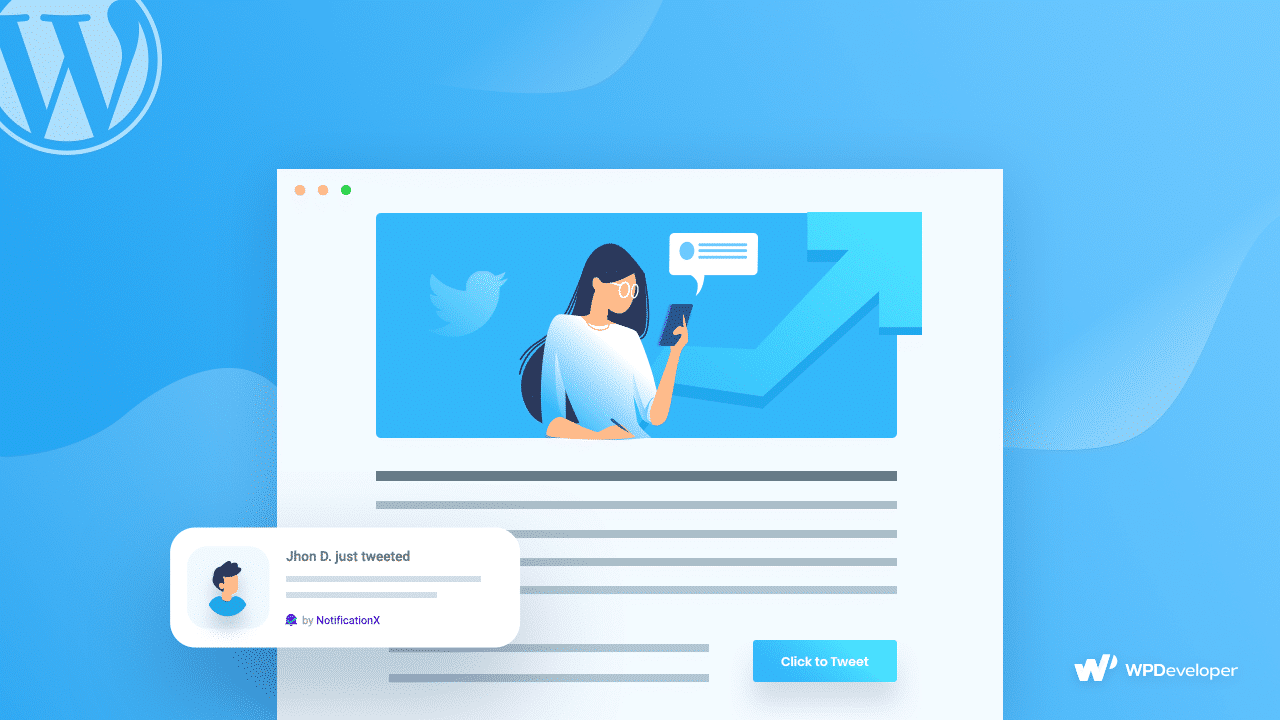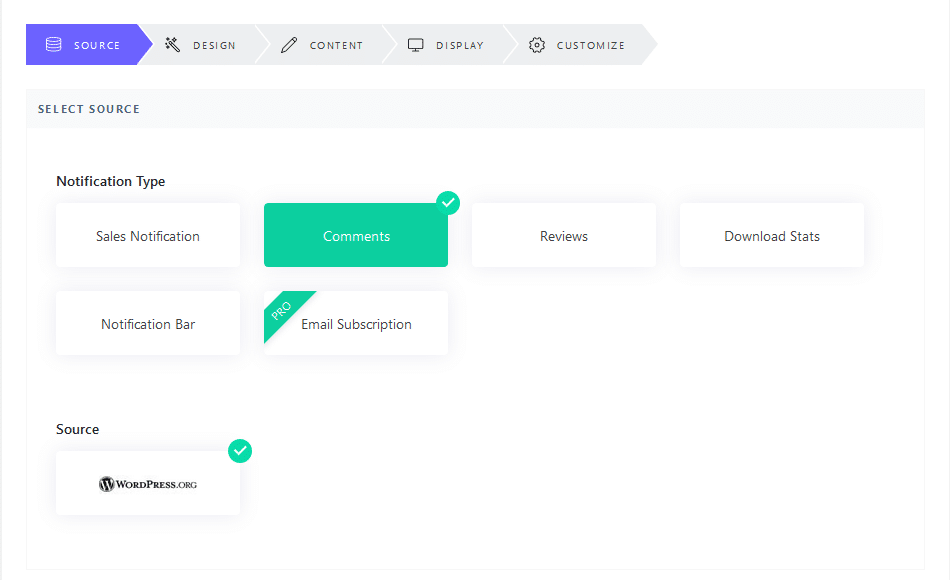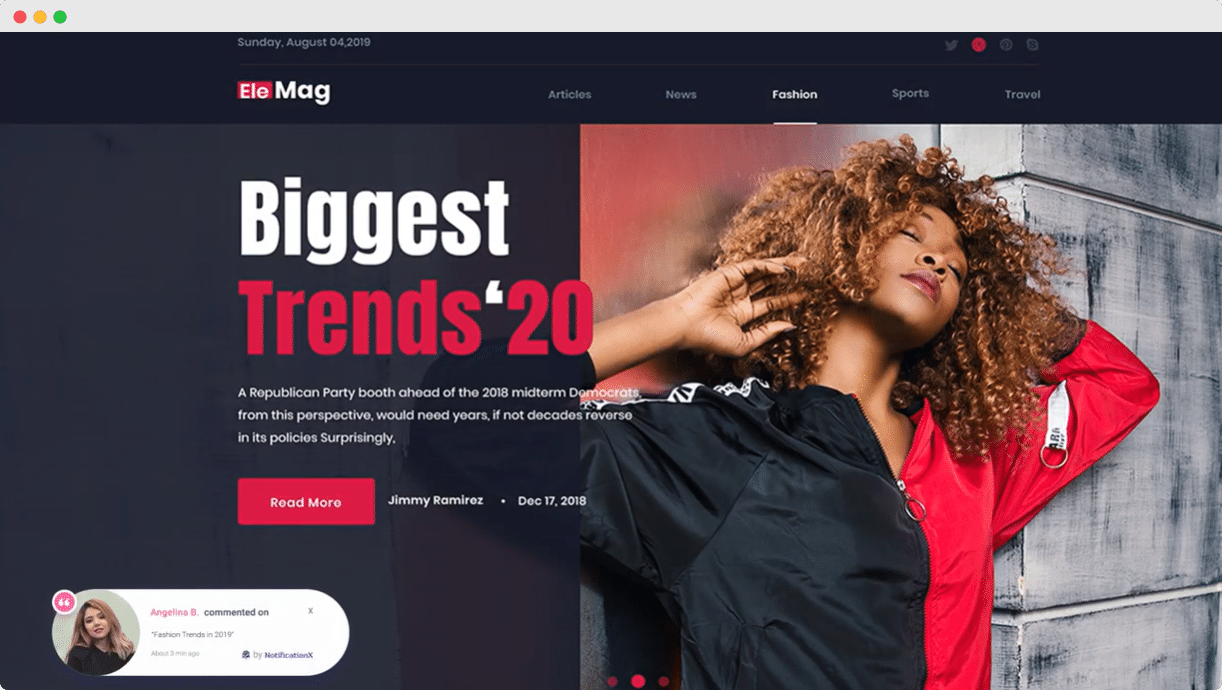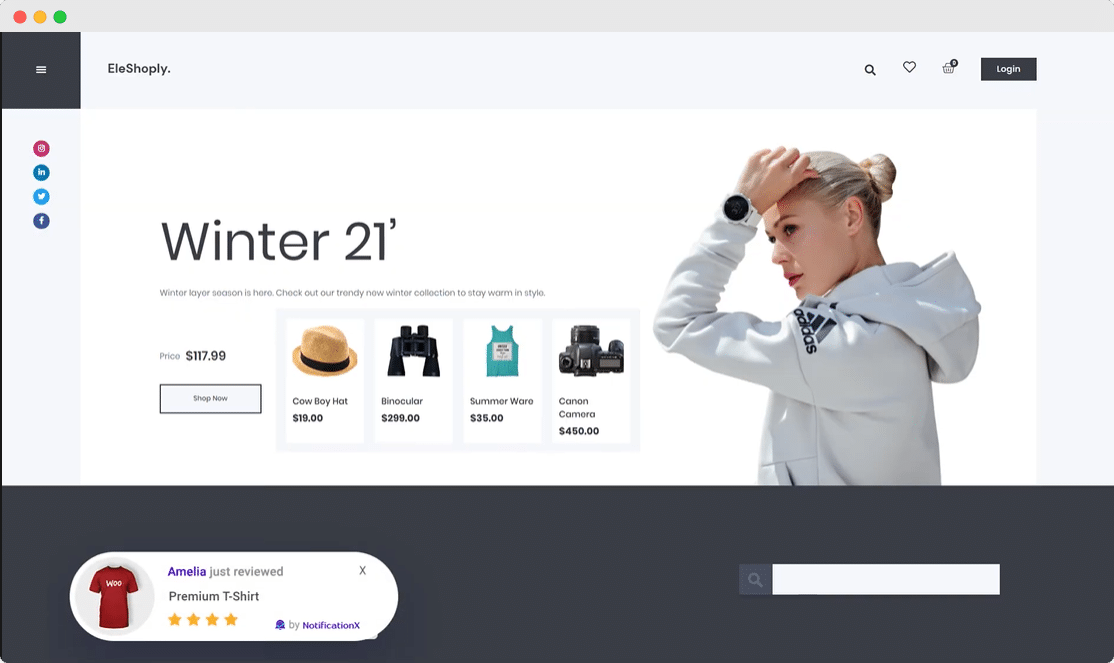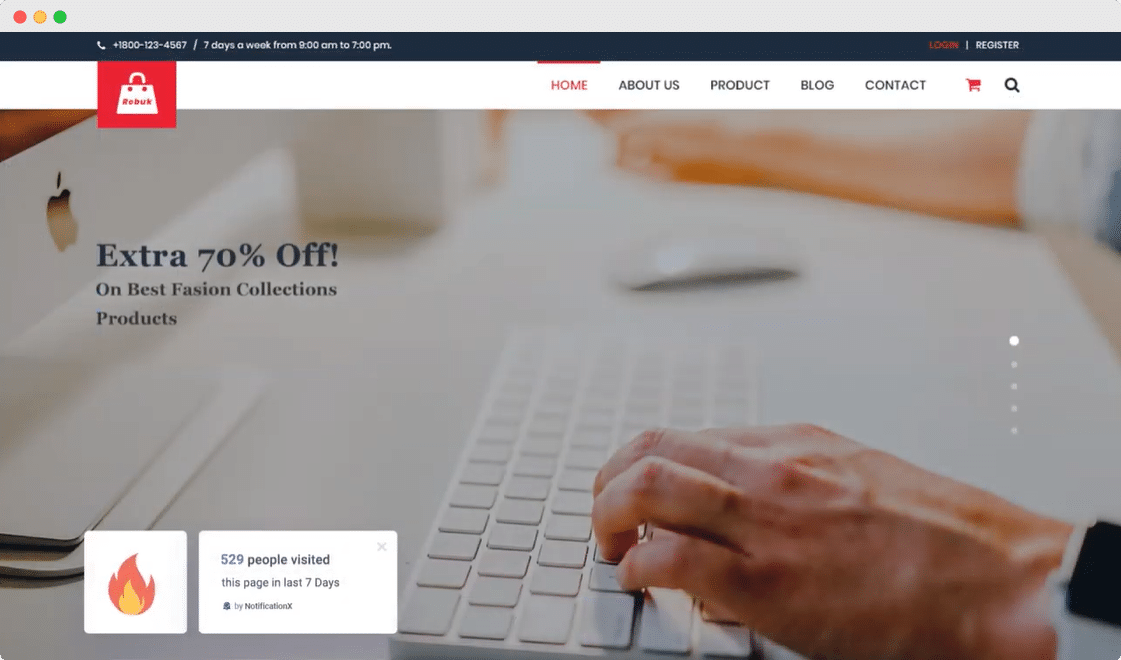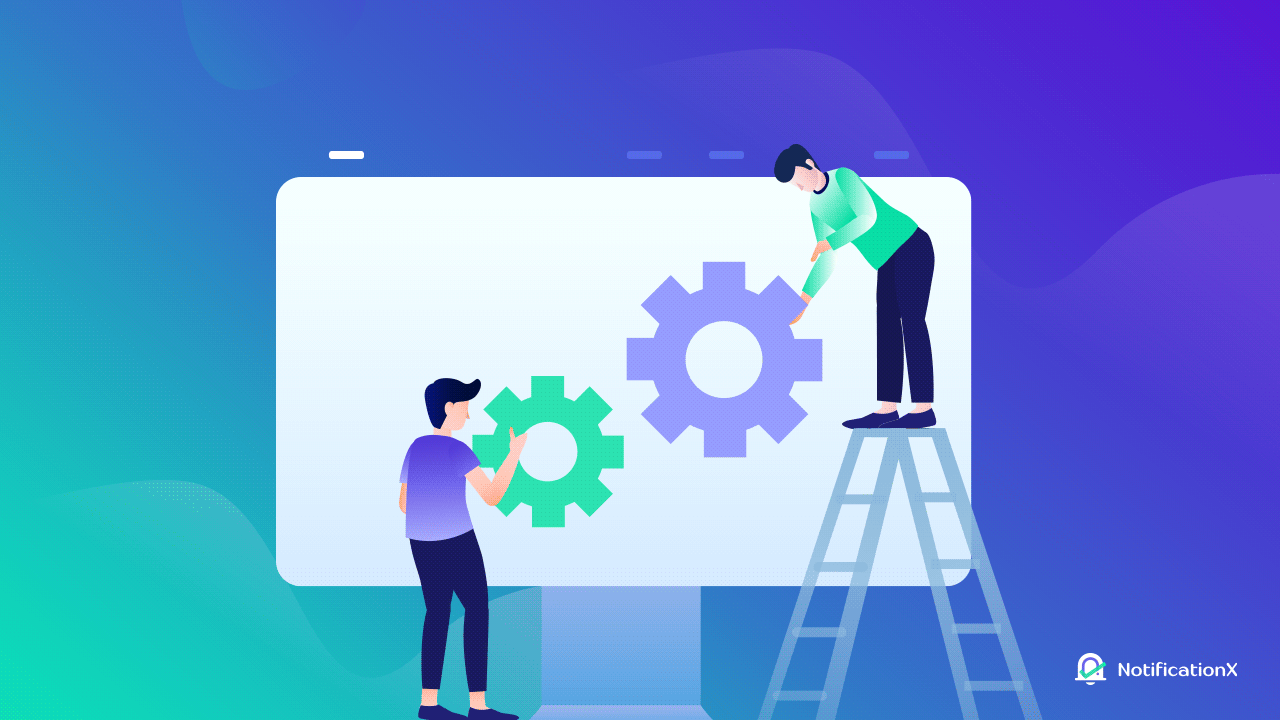Lập kế hoạch cho các chiến dịch tiếp thị thành công với bằng chứng xã hội có thể là một thách thức. Đó là lý do tại sao, để giúp bạn hiểu các chiến lược của mình hiệu quả như thế nào, bạn có thể sử dụng Phân tích & báo cáo NotificationX để dễ dàng đánh giá các chiến dịch bằng chứng xã hội hiện tại của bạn.
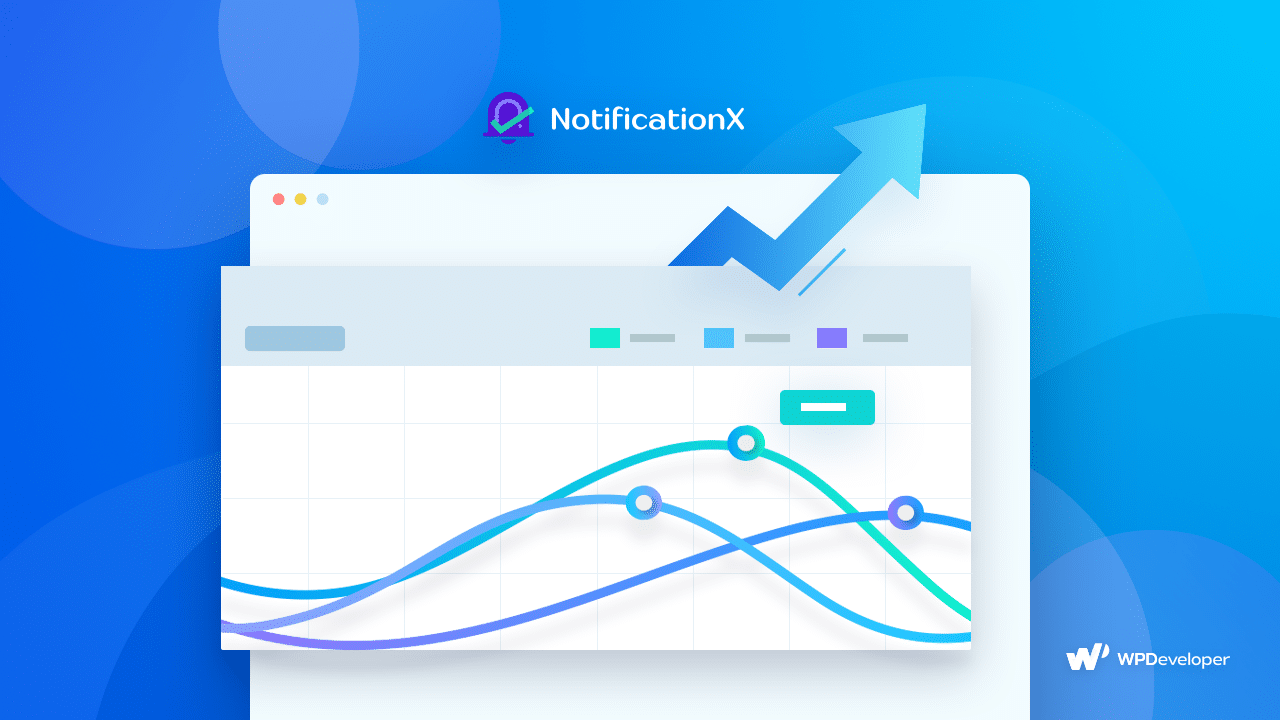
Với khả năng tạo ngay lập tức các cửa sổ bật lên bằng chứng xã hội để nâng cao uy tín, NotificationX là một giải pháp tiếp thị WordPress tuyệt vời được hơn 20.000 doanh nghiệp tin dùng.
Từ việc giúp bạn tạo các cửa sổ bật lên tuyệt đẹp để bán hàng, nhận xét, đánh giá, số lượt tải xuống và hơn thế nữa, NotificationX có thể giúp bạn lập kế hoạch và khởi chạy các chiến dịch bằng chứng xã hội mà bạn có thể nhận được lưu lượng truy cập miễn phí và tăng vọt chuyển đổi của bạn.
Nhưng làm thế nào bạn biết chắc rằng các chiến dịch tiếp thị bằng chứng xã hội có hiệu quả không? Đó là nơi Phân tích & báo cáo NotificationX đi kèm. Với tính năng nâng cao này, bạn có thể dễ dàng đo lường ROI từ mỗi chiến dịch bằng chứng xã hội của mình và đánh giá mức độ hiệu quả của chúng.
Mục lục
Mẹo Đánh giá Chiến dịch Với NotificationX Analytics
Để đánh giá và đo lường ROI của các chiến dịch tiếp thị bằng chứng xã hội của bạn, bạn sẽ cần biết những chỉ số nào bạn nên đo lường và đặt mục tiêu thực tế cho từng chỉ số.
Với sự nâng cao Phân tích & báo cáo NotificationX tính năng, đánh giá các chiến dịch tiếp thị bằng chứng xã hội của bạn có thể được thực hiện chỉ trong vài phút. Bạn sẽ nhận được dữ liệu chi tiết bằng cách chỉ cần định cấu hình tính năng phân tích từ trang tổng quan và kiểm tra báo cáo của mình theo định kỳ. Bằng cách này, bạn sẽ có thể quyết định và lựa chọn đúng, chiến lược tiếp thị hiệu quả để phát triển doanh nghiệp của bạn.
Nhưng trước khi chúng tôi hướng dẫn bạn cách làm điều đó, hãy điểm qua một số điều bạn cần lưu ý khi đo lường các chiến dịch tiếp thị bằng chứng xã hội của mình.
Đặt các mục tiêu thực tế và có thể đạt được cho các chiến dịch của bạn
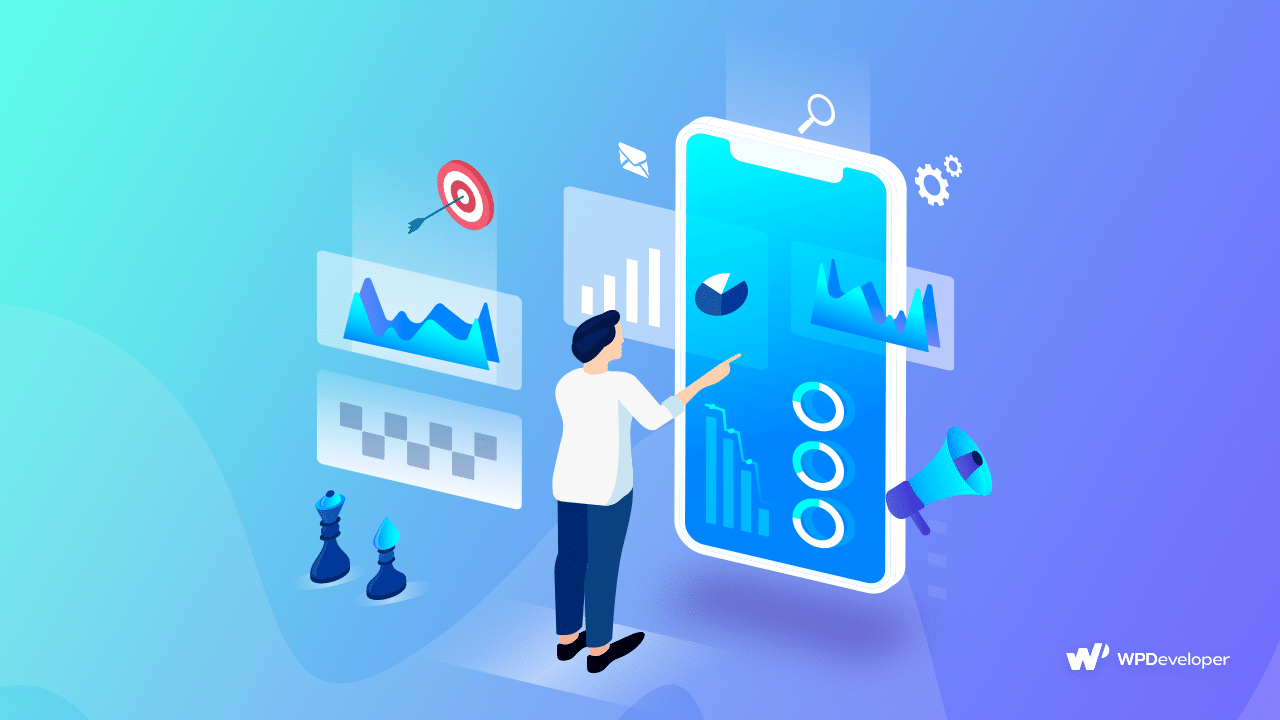
Nếu bạn đang đặt ra những mục tiêu không thực tế cho doanh nghiệp của mình, thì bạn sẽ không bao giờ có thể đưa ra những chiến lược phù hợp, hiệu quả và bền vững. Vì vậy, trước khi đánh giá bất kỳ chiến dịch nào, hãy đảm bảo đặt ra các mục tiêu vừa thực tế vừa có thể đạt được trong một khoảng thời gian nhất định.
Biết những chỉ số nào bạn cần đo lường cho chiến dịch của mình
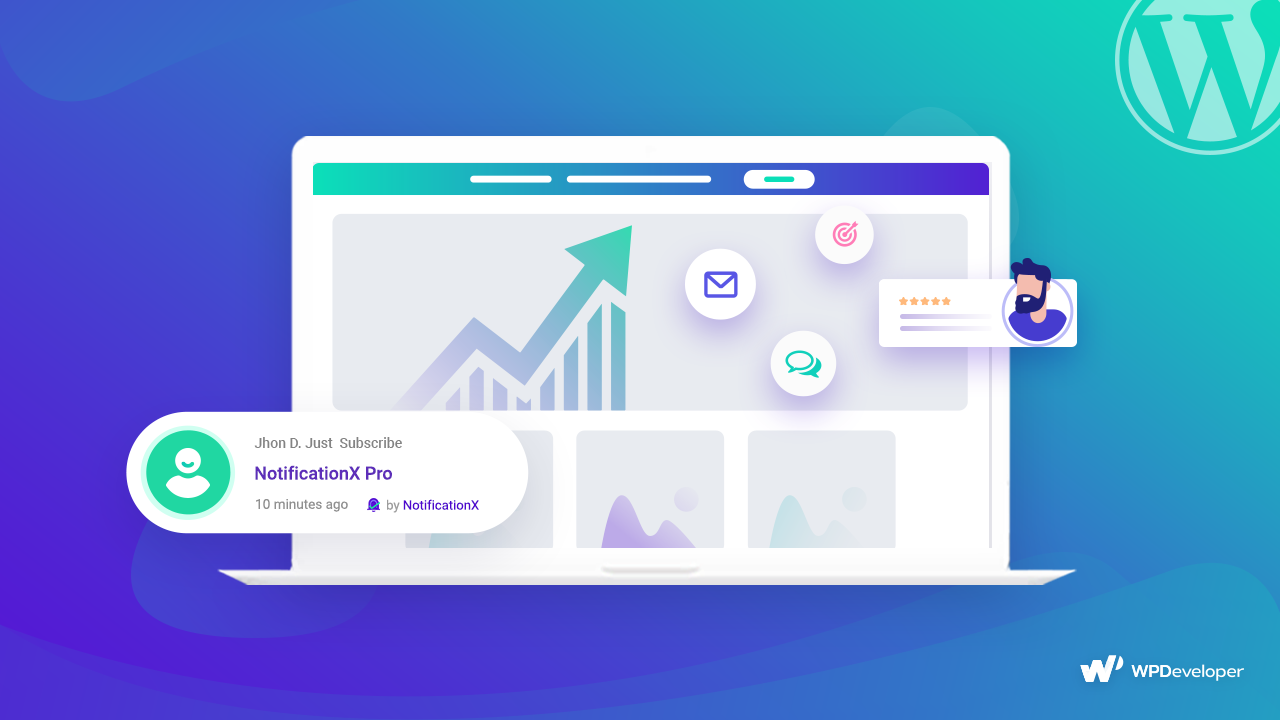
Tùy thuộc vào loại chiến dịch bạn đang chạy và mục tiêu bạn đã đặt, bạn có thể cần tập trung vào các số liệu khác nhau cho từng chiến dịch tiếp thị bằng chứng xã hội của mình.
Một số chỉ số quan trọng nhất bao gồm 'Quang cảnh' cho bạn biết có bao nhiêu khách đã xem cửa sổ bật lên bằng chứng xã hội của bạn. Tương tự, 'Tỷ lệ Nhấp chuột' sẽ cho bạn biết có bao nhiêu khách truy cập đã xem các chiến dịch của bạn cũng đã nhấp vào cửa sổ bật lên bằng chứng xã hội của bạn.
Bạn có thể dễ dàng đo lường các chỉ số này bằng cách sử dụng Phân tích & báo cáo NotificationX dụng cụ. Nó sẽ giúp bạn quyết định có nên tiếp tục với một chiến dịch cụ thể hay không, thực hiện các thay đổi để cải thiện một chiến dịch và hơn thế nữa.
Thường xuyên đánh giá các chiến dịch tiếp thị bằng chứng xã hội của bạn
Tất nhiên, một trong những điều quan trọng nhất cần nhớ là đánh giá các chiến dịch tiếp thị bằng chứng xã hội của bạn một cách thường xuyên. Bạn muốn theo dõi hiệu quả hoạt động của một chiến lược cụ thể trong các khoảng thời gian cụ thể.
Ví dụ: optin thanh trên cùng hoặc Thanh thông báo WordPress có thể hiệu quả nhất trong các mùa bán hàng cao điểm như trong dịp Halloween, Black Friday, Giáng sinh hoặc các mùa mua sắm tương tự khác.
Vì vậy, bằng cách theo dõi hiệu suất của các chiến dịch tiếp thị của bạn một cách thường xuyên, bạn sẽ có thể biết chiến lược nào sẽ hoạt động tốt nhất trong bất kỳ thời điểm cụ thể nào trong năm.
Cách đo lường ROI bằng Công cụ phân tích NotificationX
Giả sử bạn đã tạo một chiến dịch tiếp thị bằng chứng xã hội để tăng doanh số bán hàng cho WooCommerce. Đây có thể là một đánh giá cửa sổ bật lên hoặc lời giới thiệu để xây dựng lòng tin giữa các khách hàng tiềm năng của bạn và ảnh hưởng đến họ để mua hàng. Khi bạn tạo ra loại Cửa sổ bật lên đánh giá WooCommerce với NotificationX, đây là cách nó sẽ xuất hiện trên các trang web của bạn.
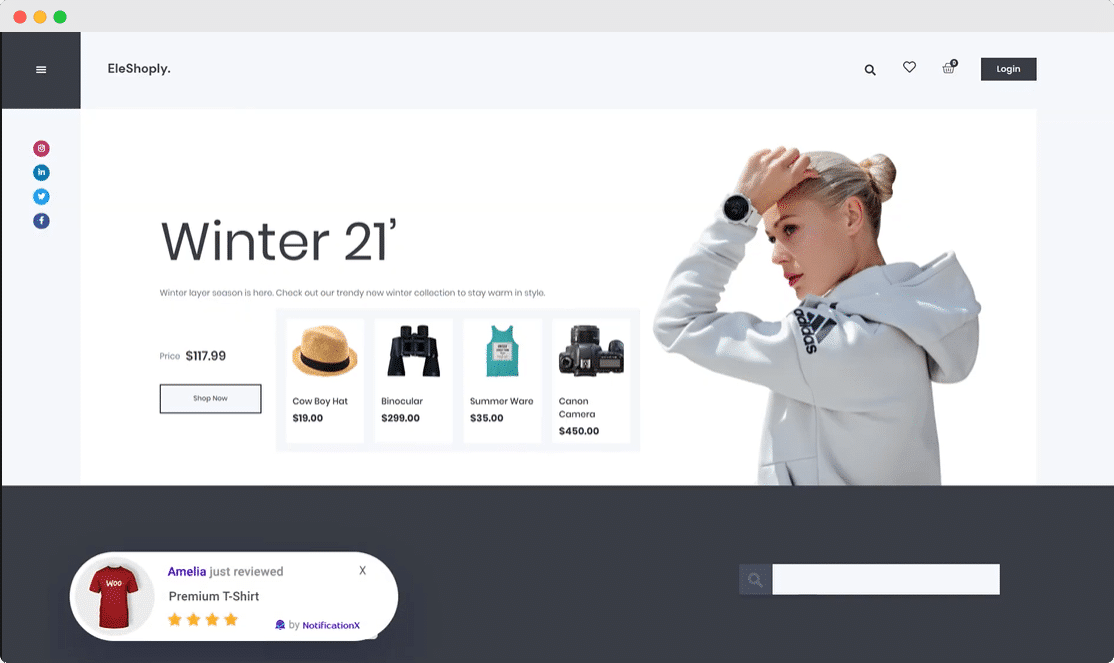
Bây giờ, bạn có thể tự hỏi liệu loại cửa sổ bật lên này có thực sự hiệu quả trong việc thúc đẩy doanh số bán hàng WooCommerce của bạn hay không. Cách tốt nhất để tìm câu trả lời cho loại câu hỏi này là sử dụng Phân tích & báo cáo NotificationX dụng cụ.
Tính năng nâng cao này chỉ đi kèm với NotificationX Pro. Bằng cách sử dụng tính năng này, bạn sẽ có thể biết liệu các chiến dịch bằng chứng xã hội của mình như chiến dịch hiển thị ở trên có thực sự giúp bạn phát triển doanh nghiệp của mình hay không.
Hãy cùng tìm hiểu cách bạn có thể cấu hình Phân tích & báo cáo NotificationX công cụ và đo lường ROI từ các chiến lược tiếp thị bằng chứng xã hội của bạn.
Bước 1: Cài đặt và kích hoạt NotificationX trên trang web của bạn
Nếu bạn chưa cài đặt NotificationX, thì bạn phải bắt đầu bằng cài đặt phiên bản miễn phí của NotificationX trên trang web WordPress của bạn. Sau khi hoàn tất, bạn sẽ cần mua và cài đặt NotificationX Pro cũng như vì công cụ Phân tích & Báo cáo là một tính năng độc quyền và nâng cao.
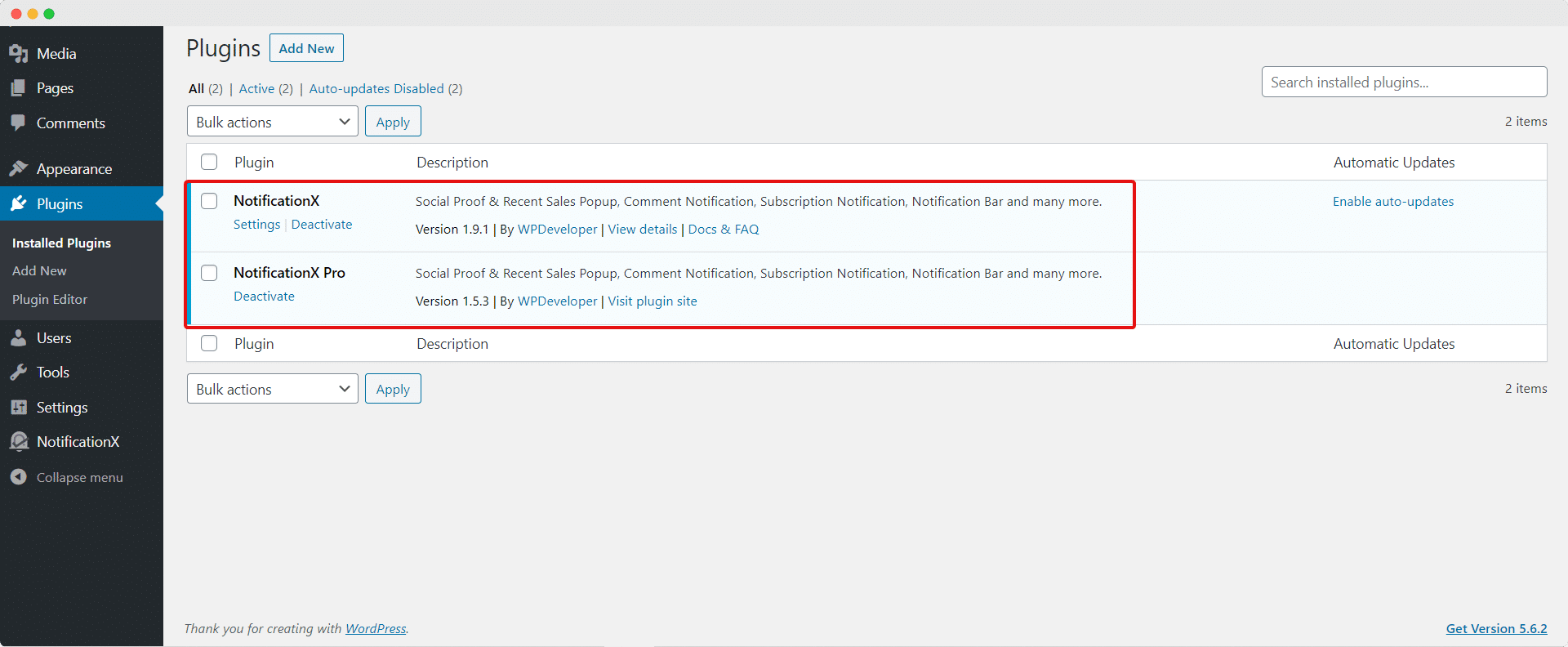
Bước 2: Tạo chiến dịch tiếp thị bằng chứng xã hội với NotificationX
Sau khi cài đặt cả phiên bản miễn phí và cao cấp của NotificationX, bạn phải tạo một chiến dịch tiếp thị bằng chứng xã hội. Bạn có thể thực hiện việc này trực tiếp từ bảng điều khiển WordPress của mình bằng cách truy cập NotificationX–> Thêm mới và sau đó chọn loại cửa sổ bật lên và nguồn cho cửa sổ bật lên của bạn.
Đối với hướng dẫn này, chúng tôi sẽ tạo một cửa sổ bật lên đánh giá WooCommerce. Để tìm hiểu thêm về cách tạo cửa sổ bật lên bằng chứng xã hội với NotificationX, kiểm tra của chúng tôi tài liệu chi tiết tại đây.
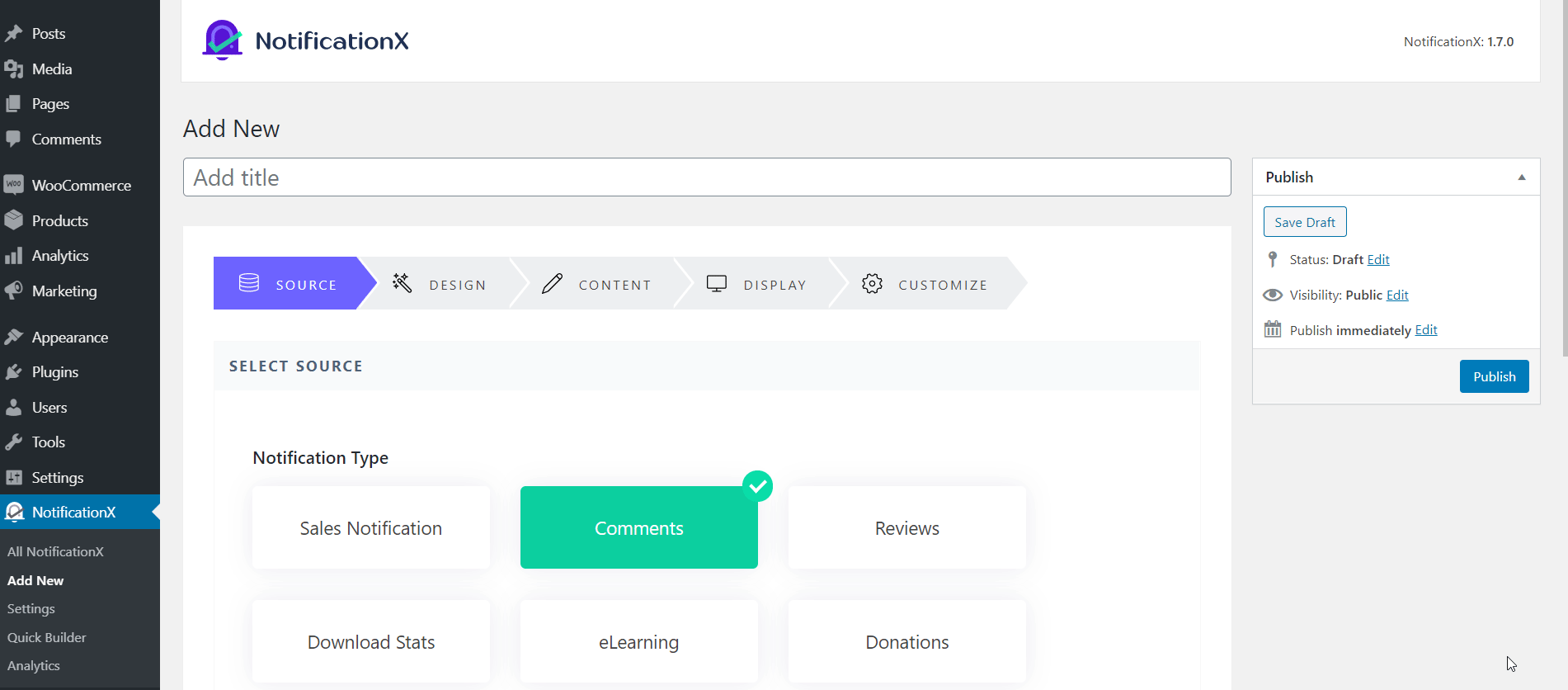
Bước 3: Định cấu hình Công cụ phân tích NotificationX cho các chiến dịch của bạn
Sau khi chiến dịch của bạn đã được tạo và xuất bản, bạn có thể kiểm tra số lượt xem và nhấp chuột mà chiến dịch tiếp thị bằng chứng xã hội của bạn đã nhận được bằng cách sử dụng công cụ Phân tích & Báo cáo với NotificationX.
Để làm điều này, bạn phải định cấu hình Analytics bằng cách điều hướng đến NotificationX–> Phân tích & Báo cáo từ bảng điều khiển WordPress của bạn.
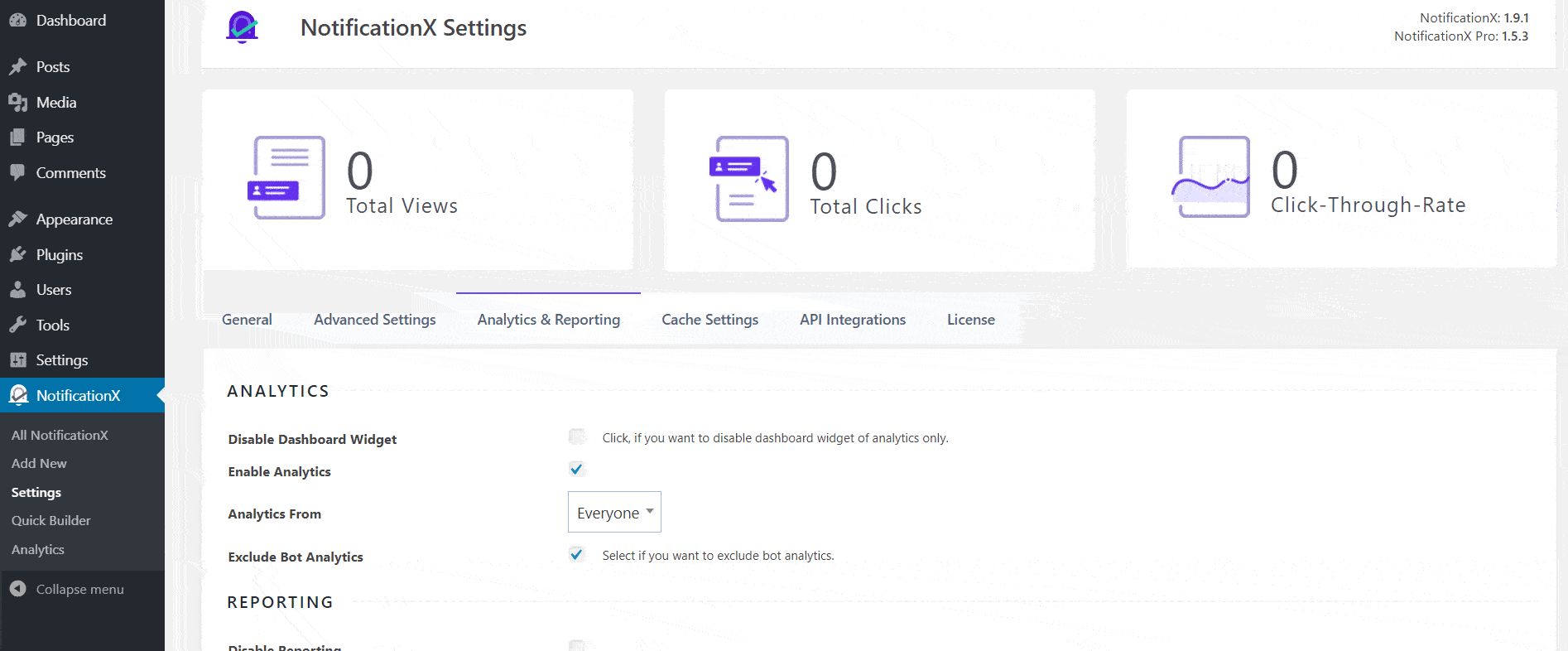
Từ đây, dưới 'Phân tích' , bạn có thể chọn nhóm người dùng mà bạn muốn tạo phân tích và dữ liệu từ đó. Bạn cũng có thể chọn loại trừ Bot Analytics.
Từ 'Báo cáo' , bạn có thể chọn bật hoặc tắt báo cáo, đặt tần suất cho báo cáo và thêm địa chỉ email của bạn để tự động nhận báo cáo về hiệu suất chiến dịch của bạn. Bạn thậm chí có thể gửi cho mình một báo cáo thử nghiệm chỉ để xem tất cả hoạt động như thế nào.
Chơi xung quanh các cài đặt và điều chỉnh chúng theo sở thích của bạn. Sau đó, hãy đảm bảo nhấp vào 'Lưu các thiết lập' để cập nhật các thay đổi của bạn.
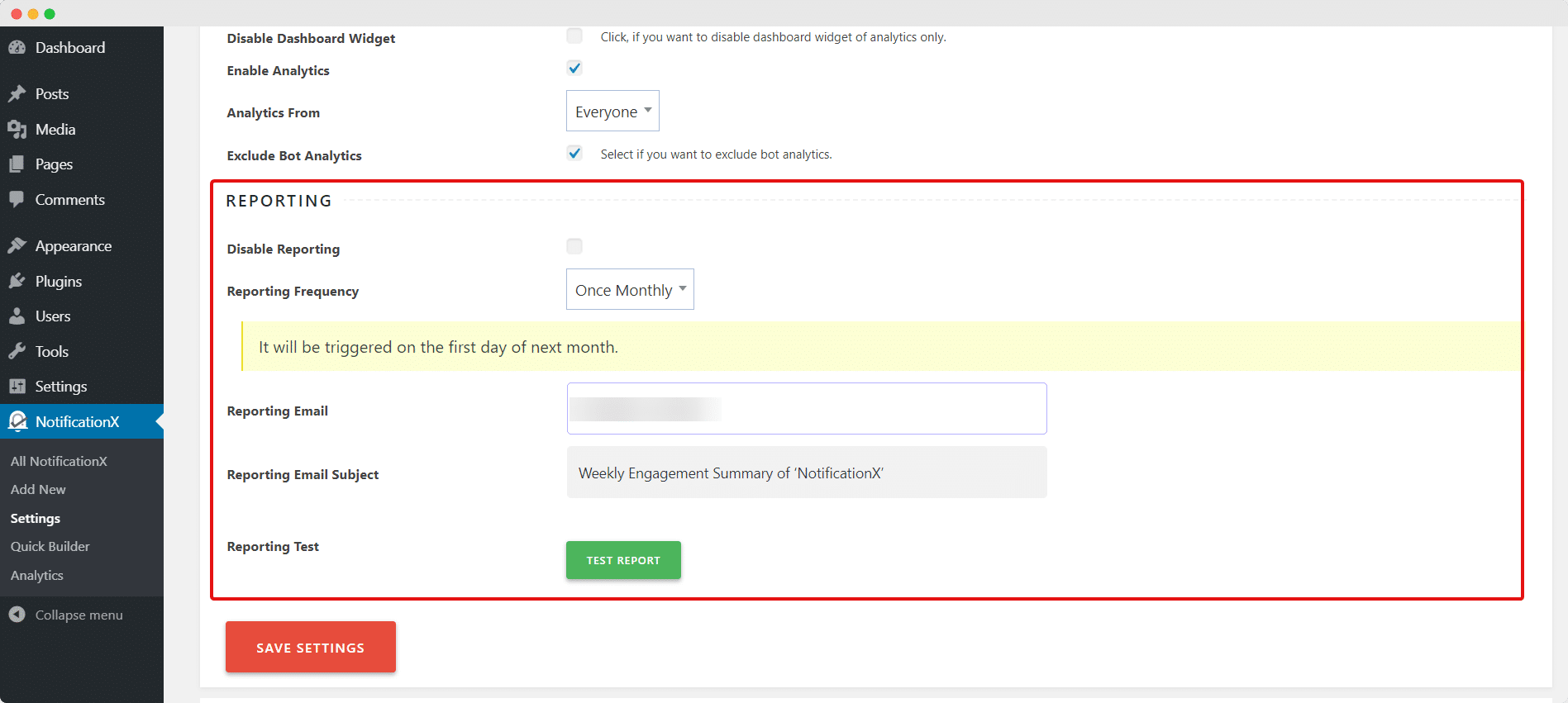
Bước 4: Kiểm tra Hiệu suất Chiến dịch của Bạn Với NotificationX
Bây giờ bạn đã định cấu hình tính năng Phân tích & Báo cáo, đã đến lúc đo lường ROI từ các chiến dịch tiếp thị bằng chứng xã hội của bạn. Để làm điều này, chỉ cần quay lại NotificationX–> Tất cả thông báo từ bảng điều khiển WordPress của bạn. Tại đây, bạn sẽ thấy tất cả các chiến dịch bạn đã tạo và các lượt xem mà mỗi chiến dịch đã nhận được.
Nếu bạn muốn có thêm thông tin chi tiết, tất cả những gì bạn phải làm là nhấp vào thống kê của chiến dịch như được hiển thị bên dưới và NotificationX sẽ hiển thị 'Lượt xem', 'Lượt nhấp' và 'Nhấp qua' trong một biểu đồ đồ họa tương tác, trực quan.
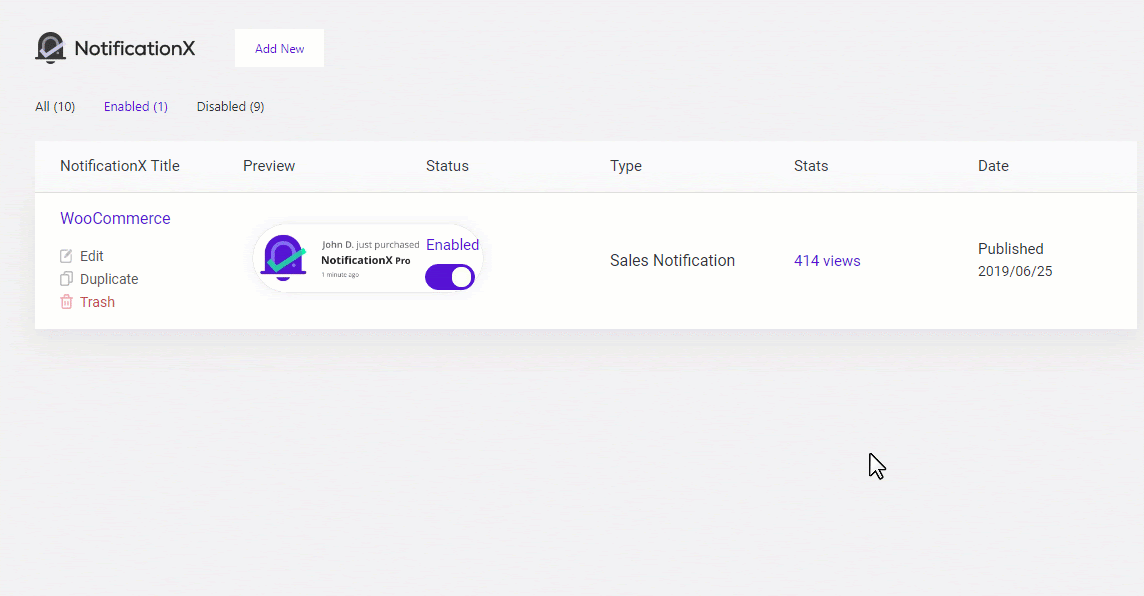
Với các bước đơn giản này, bạn có thể dễ dàng kiểm tra thông tin chi tiết và dữ liệu về các chiến dịch tiếp thị bằng chứng xã hội của mình với Phân tích & báo cáo NotificationX dụng cụ. Giờ đây, chỉ trong vài cú nhấp chuột, bạn sẽ có thể nhận được báo cáo chi tiết về các chiến dịch và đánh giá chúng một cách dễ dàng.
Các tính năng nâng cao hơn với NotificationX Pro
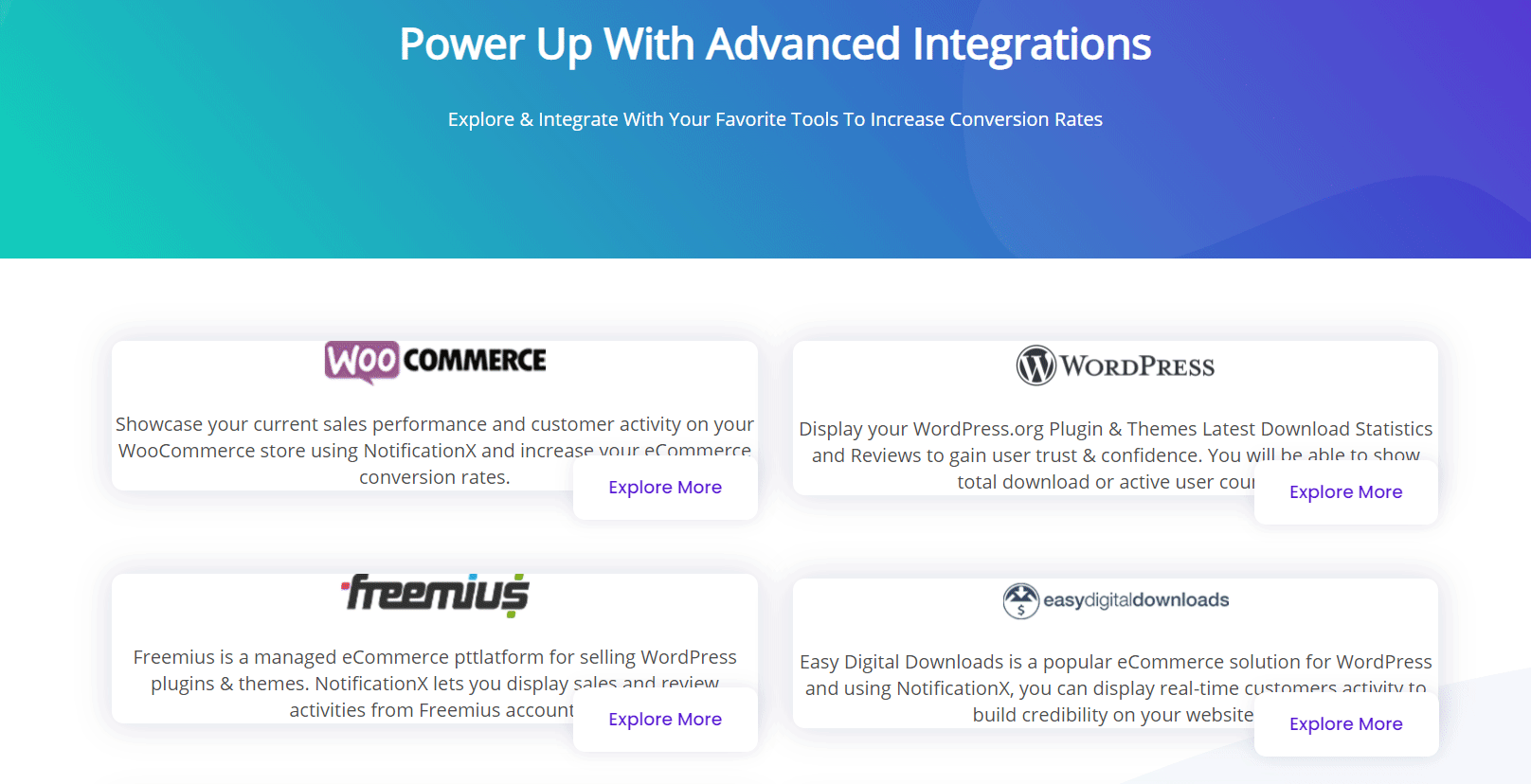
Ngoài điều này, bạn cũng sẽ có thể tích hợp NotificationX với Google Analytics và hiển thị cửa sổ bật lên theo thời gian thực cho số lượng khách truy cập, lượt xem và thậm chí cả dữ liệu địa vật lý. Tất cả những điều này sẽ giúp bạn phát triển trang web của mình và nhận được nhiều sự tham gia hơn.
Cho NotificationX Pro hãy thử ngay hôm nay và tăng vọt chuyển đổi của bạn bằng cách đo lường ROI của chiến dịch với Tính năng phân tích & báo cáo.
Nếu bạn có bất kỳ đề xuất hoặc yêu cầu nào đối với một tính năng, hãy cho chúng tôi biết trong phần nhận xét bên dưới hoặc liên hệ với chúng tôi. Chúng tôi rất muốn nghe trải nghiệm của bạn và giúp bạn phát triển trang web của mình.